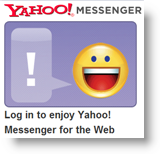Naposledy aktualizováno dne
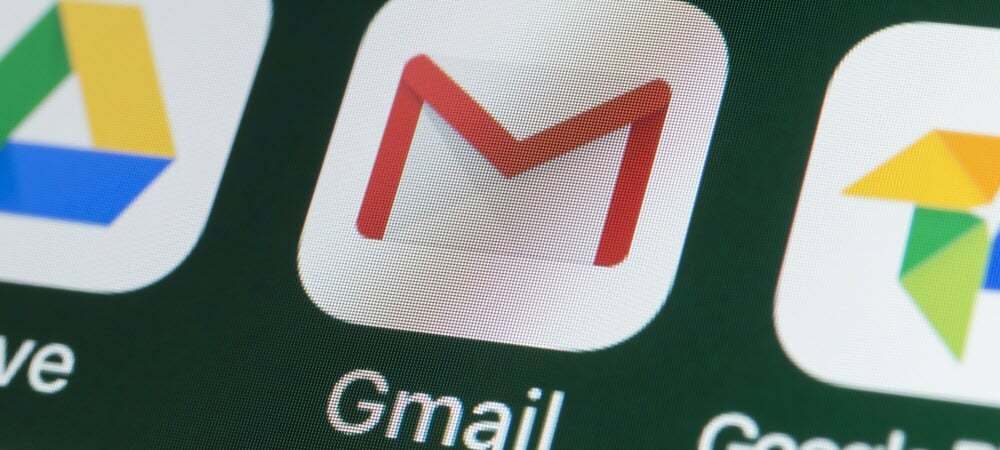
Pokud máte v Gmailu mnoho e-mailů, může být jejich správa obtížná. Chcete-li pomoci s jejich filtrováním, můžete pomocí tohoto průvodce najít nepřečtené e-maily v Gmailu.
Pokud vám každý den do schránky Gmail chodí spousta zpráv, pomůže vám, když je budete moci třídit. Naštěstí, pokud používáte Gmail, nabízí několik způsobů, jak třídit nepřečtené zprávy.
Provedením rychlého vyhledávání můžete v Gmailu najít nepřečtené e-maily nebo nechat zobrazit všechny nepřečtené zprávy v horní části seznamu.
Schopnost třídit e-mailové zprávy podle různých kritérií usnadňuje správu vaší schránky. Například hledání nepřečtených e-mailů v Gmailu je obvykle nejdůležitější.
Jak najít nepřečtené e-maily v Gmailu
Tato první možnost vyhledání nepřečtených e-mailů Gmailu funguje na vašem PC, Macu nebo mobilním zařízení. Můžete spustit rychlé vyhledávání a najít nepřečtené zprávy.
Vyhledání nepřečtených e-mailů v Gmailu:
- Spusťte Gmail na ploše nebo aplikaci v telefonu a přihlaste se, pokud ještě nejste.
- Klikněte nebo klepněte na pole Hledat a zadejte je: nepřečtenoa hit Vstupte.
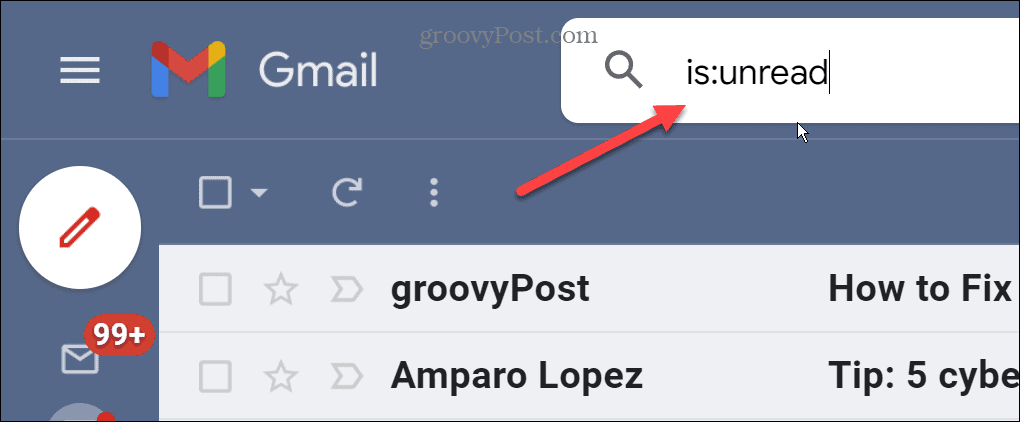
- Gmail zobrazí všechny vaše nepřečtené zprávy na začátku seznamu.
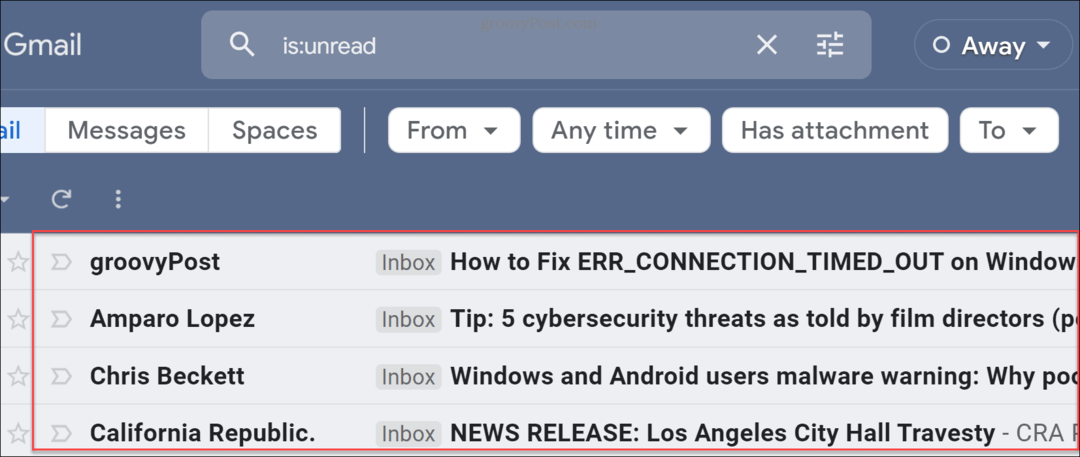
- Nyní můžete snadno číst své nepřečtené zprávy a odpovídat na ně, mazat je, označovat je jako spam nebo provádět jinou vhodnou akci.
Jak nejprve zobrazit nepřečtené e-maily v aplikaci Gmail
Kromě zobrazení nepřečtených e-mailů nejprve na ploše můžete přidat kartu, která zobrazuje pouze nepřečtené zprávy.
Chcete-li najít nepřečtené e-maily v mobilní aplikaci Gmail, postupujte takto:
- Spusťte v telefonu aplikaci Gmail a klepněte na hamburgerové menu v levém horním rohu.
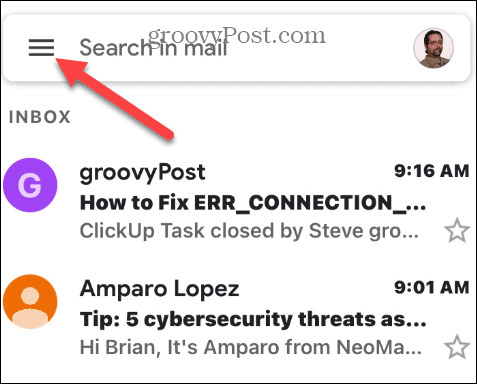
- Přejděte dolů a klepněte Nastavení.
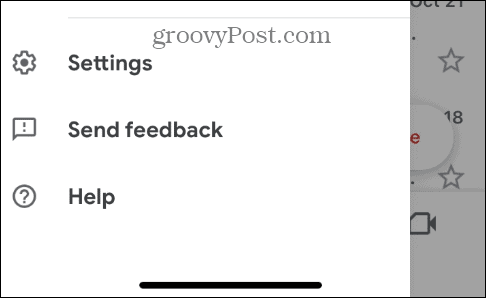
- Na iPhonu přejeďte dolů a vyberte Typ doručené pošty volba.
Poznámka: V systému Android nejprve vyberte svůj e-mailový účet v systému Android a klepněte na Typ doručené pošty.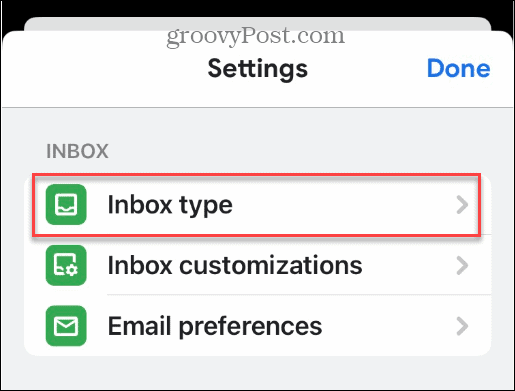
- Na obrazovce Typ doručené pošty vyberte Nejprve nepřečteno ze seznamu a klepněte na Hotovo.
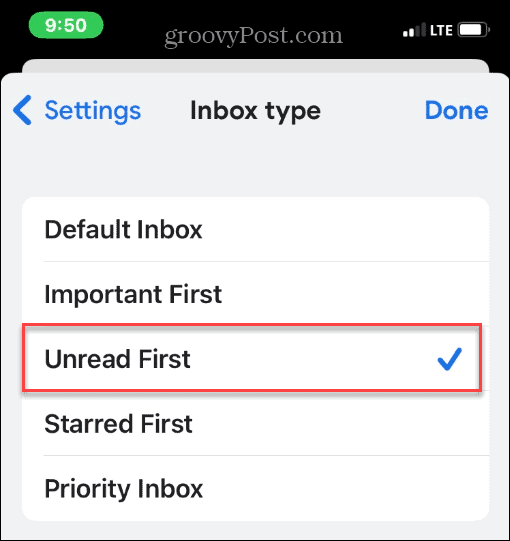
- Po poklepání Hotovo na předchozí obrazovce klepněte na hamburgerové menu v levém horním rohu vyhledávacího pole.
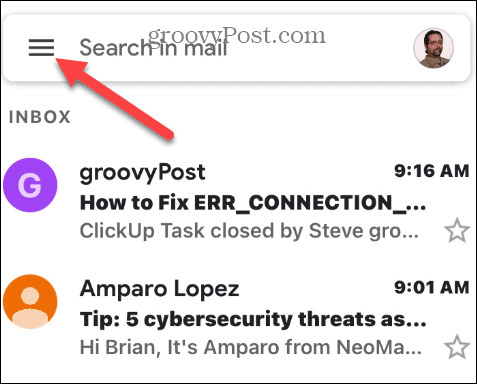
- Klepněte Nepřečtený ze seznamu nabídky, abyste měli přístup ke všem svým nepřečteným zprávám v Gmailu.
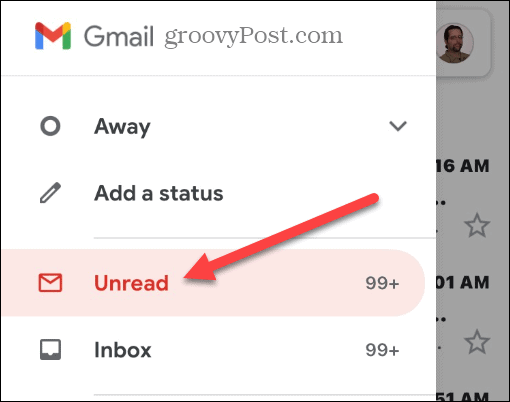
Třídění vaší doručené pošty v Gmailu
Pokud máte v Gmailu tisíce e-mailů, nechcete je všechny procházet, abyste našli ty nepřečtené. Použití výše uvedených kroků vám umožní nejprve zobrazit nepřečtené zprávy. Gmail výrazně usnadňuje správu nepřečtených zpráv na počítači i v mobilní aplikaci.
Když už jsme u třídění a správy zpráv, mohlo by vás zajímat řazení podle odesílatele v Gmailu nebo se naučit, jak na to vytvořit skupinový e-mailový seznam.
S Gmailem můžete využít mnoho možností. Můžete například chtít přidejte obrázek do svého podpisu na Gmailu nebo odpovědět všem příjemcům v Gmailu.
Pokud jde o psaní zpráv, příliš mnoho psaní může zabrat drahocenný čas. Naučit se jak zastavit přepisování v Gmailu a když píšete poznámku, naučit se odsazovat v Gmailu.
Jak najít kód Product Key Windows 11
Pokud potřebujete přenést svůj produktový klíč Windows 11 nebo jej jen potřebujete k provedení čisté instalace operačního systému,...
Jak vymazat mezipaměť Google Chrome, soubory cookie a historii prohlížení
Chrome odvádí skvělou práci při ukládání vaší historie procházení, mezipaměti a souborů cookie za účelem optimalizace výkonu vašeho prohlížeče online. Její postup...
Přizpůsobení cen v obchodě: Jak získat online ceny při nakupování v obchodě
Nákup v obchodě neznamená, že musíte platit vyšší ceny. Díky zárukám dorovnání ceny můžete získat online slevy při nákupu v...